Τις περισσότερες φορές, όταν φεύγαμε από το μέτωπο ηλεκτρονικός υπολογιστής για ένα μικρό χρονικό διάστημα, συνηθίζαμε κλειδώνουμε τα Windows (κλειδαριά) για να μπλοκάρει την πρόσβαση σε τρίτους σε αυτό. Και ενώ αυτή είναι μια αποτελεσματική μέθοδος για να την κρατήσετε μακριά Επιτραπέζιος υπολογιστής τα περίεργα βλέμματά μας, μπλοκάροντας παράθυρα δεν επηρεάζει με κανέναν άλλο τρόπο ΠΡΟΓΡΑΜΜΑΤΑ που τρέχει. Για παράδειγμα, οτιδήποτε ήχος που εκτελείται στο σύστημα (όπως ένα τραγούδι που ακούγεται σε player-ul ήχου ή YouTube), θα συνεχίσει να ακούγεται ακόμα και μετά τον αποκλεισμό του συστήματος. Το ίδιο ισχύει και για ηχητικές ειδοποιήσεις βέβαιος Αιτήσεις, το οποίο μπορεί να ακουστεί ακόμα και αν το σύστημα είναι μπλοκαρισμένο.
Για να λύσετε αυτό το πρόβλημα (σε περίπτωση που δεν θέλετε να χρειαστεί να ενεργοποιήσετε χειροκίνητα το σύστημα βουβός κάθε φορά που το κλειδώνετε) μπορείτε να χρησιμοποιήσετε τη μέθοδο που περιγράφεται παρακάτω για να δώσετε σίγαση στα Windows στο mod αυτόματο όσες φορές δώσεις κλειδαριά του συστήματος.
- πρώτα απ' όλα θα πρέπει κατεβάστε το εργαλείο NirCmd (σύνδεσμος στο τέλος του άρθρου) και τοποθετήστε το σε μια θέση στο σύστημα που είναι εύκολο να θυμάστε
- μετά ανοίξτε Χρονοδιάγραμμα εργασιών των Windows (γεύση taskschd.msc σε Τρέξιμο, Μενού Έναρξη ή Εκκινήστε την οθόνη) και κάντε κλικ στο Δημιουργία εργασίας από το μενού Ενέργειες εμφανίζεται στα δεξιά
- στο ανοιχτό παράθυρο, δώστε ένα όνομα εργασίας που θέλετε να δημιουργήσετε (π.χ Σίγαση των Windows στο Lock) και επιλέξτε την καρτέλα Ενεργοποιεί
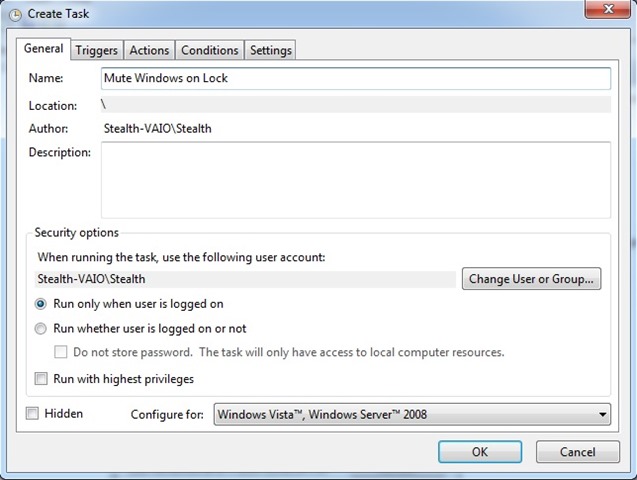
- Στη συνέχεια, κάντε κλικ στο κουμπί Νέος Και επιλέξτε την επιλογή Κλείδωμα σταθμού εργασίας από το αναπτυσσόμενο μενού δίπλα στο Ξεκινήστε την εργασία, και στη συνέχεια κάντε κλικ στο κουμπί ΕΝΤΑΞΕΙ
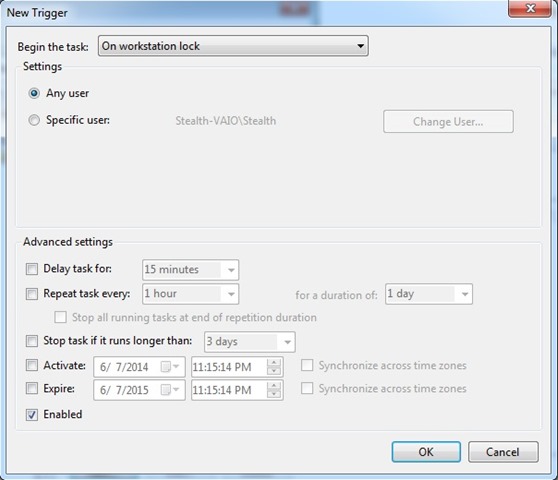
- στο Tab-ul Ενέργειες Κλικ στο Νέος, και κάτω Πρόγραμμα/σενάριο μεταβείτε στη θέση όπου αποθηκεύσατε το εργαλείο NirCmd και επιλέξτε nircmd.exe (δικαίωμα Δράση αφήστε την επιλογή Ξεκινήστε ένα πρόγραμμα·
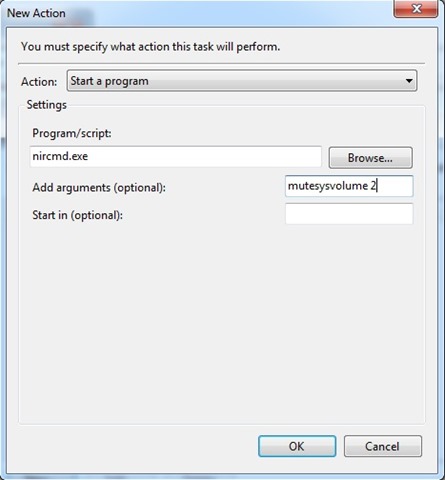
- στη συνέχεια πληκτρολογήστε mutesysvolume 2 επόμενος Προσθέστε επιχειρήματα και κάντε κλικ στο κουμπί ΕΝΤΑΞΕΙ
Και αυτό είναι όλο. Μετά τη δημιουργία αυτού έργο, όσες φορές θέλετε μπλοκ παραθύρων, θα δοθεί αυτόματα Βουβός.
Σημείωση: Εάν θέλετε να αυτοματοποιήσετε την κατάργηση σίγασης των Windows κατά το ξεκλείδωμα του συστήματος, στην ίδια εργασία προσθέστε ένα έναυσμα (κάντε κλικ στο Νέο > Ξεκινήστε την εργασία στο ξεκλείδωμα του σταθμού εργασίας).
Ρυθμίσεις μυστικότητας – Πώς να κάνετε σίγαση των Windows στο κλείδωμα του υπολογιστή
